win11如何把我的电脑放到桌面
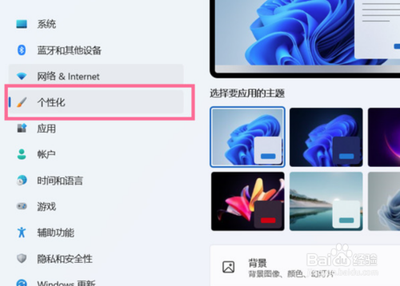
如何在Windows 11中将“我的电脑”放到桌面
将“我的电脑”图标放到Windows 11桌面是一个相对简单的过程。以下是详细的步骤指南:
步骤一:访问个性化设置
- 点击开始菜单:首先,点击屏幕左下角的Windows开始菜单。
- 进入设置:在开始菜单中,找到并点击“设置”图标(通常是一个齿轮形状的图标)。
步骤二:调整桌面图标设置
- 个性化选项:在设置窗口中,点击左侧的“个性化”选项。
- 主题设置:在个性化设置页面,找到并点击“主题”。
- 桌面图标设置:在主题设置页面下方,找到并点击“桌面图标设置”选项。
步骤三:勾选“计算机”图标
- 勾选计算机:在桌面图标设置界面中,你会看到各种桌面图标的选项。找到“计算机”选项,并勾选它前面的复选框。
- 保存设置:勾选完毕后,点击页面下方的“确定”按钮保存你的设置。
步骤四:查看结果
- 返回桌面:保存设置后,返回到你的Windows 11桌面。此时,你应该能看到“我的电脑”图标已经出现在桌面上了。
注意事项
- 如果你发现“我的电脑”图标没有显示,可能是因为被隐藏了。你可以尝试通过修改注册表来解决这个问题。
- 如果你使用的是Windows 11家庭版,步骤与Windows 11专业版基本相同,但在一步确认设置时,可能需要稍等片刻才能看到效果。
通过以上步骤,你应该能够在Windows 11中将“我的电脑”图标放到桌面上。如果在操作过程中遇到任何问题,建议查阅更多相关资料或寻求专业人士的帮助。
本篇文章所含信息均从网络公开资源搜集整理,旨在为读者提供参考。尽管我们在编辑过程中力求信息的准确性和完整性,但无法对所有内容的时效性、真实性及全面性做出绝对保证。读者在阅读和使用这些信息时,应自行评估其适用性,并承担可能由此产生的风险。本网站/作者不对因信息使用不当或误解而造成的任何损失或损害承担责任。
